- Apa yang menyebabkan kesalahan Netflix 'M7111-1331-2206'?
- Menghapus data browser Anda
- Mematikan Proxy dan menginstal Paket Fitur Media
- Memeriksa status server
Kode kesalahan ' M7111-1331-2206 ' terjadi saat streaming film di Netflix ketika informasi yang disimpan di browser Anda perlu di-refresh atau diperbarui. Ada banyak kasus di mana browser menyimpan data yang buruk / usang yang menyebabkan situs web tidak berfungsi seperti yang diharapkan.
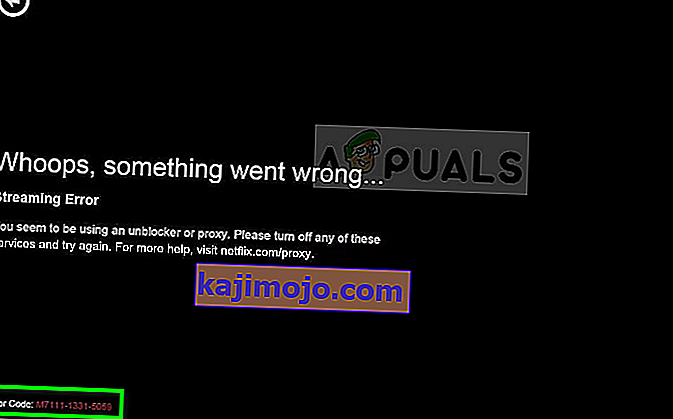
Kesalahan ini tidak terbatas pada kondisi ini dan mungkin juga terjadi karena beberapa alasan lain. Orang mengalami pesan kesalahan ini dari waktu ke waktu (tidak secara teratur). Solusi untuk memperbaiki pesan kesalahan ini sama sekali tidak ekstensif dan dapat dilakukan dalam sekejap.
Apa yang menyebabkan kesalahan Netflix 'M7111-1331-2206'?
Netflix secara resmi mengenali kesalahan ini dan bahkan mendokumentasikannya di situs web resmi mereka. Namun, ada juga alasan lain mengapa pesan kesalahan ini mungkin terjadi daripada hanya satu alasan seperti yang dinyatakan di situs web.
- Ada data buruk / usang yang disimpan di browser Anda. Selain itu, mungkin juga ada masalah dengan bookmark Anda .
- Netflix mungkin mengalami periode nonaktif . Jika server utama mati, Anda tidak akan dapat melakukan streaming dan mungkin menghadapi pesan kesalahan ini.
- Anda mungkin belum menginstal Media Feature Pack di komputer Anda. Netflix mengandalkan beberapa modul pihak ketiga untuk memastikan kelancaran (untuk Windows N).
- Adaptor IPv6 Anda mungkin dihidupkan. Ini jarang menyebabkan masalah apa pun tetapi menurut beberapa pengguna, menonaktifkannya memperbaiki pesan kesalahan mereka.
- Anda mungkin menggunakan proxy untuk menggunakan Netflix yang tidak tersedia di lokasi geografis Anda.
Sebelum memulai dengan solusi, pastikan Anda memiliki koneksi internet aktif tanpa proksi apa pun yang diaktifkan. Jika Anda menggunakan internet dari suatu organisasi, pastikan bahwa ada akses penuh ke internet. Ada beberapa kasus di mana organisasi membatasi akses internet dan memblokir beberapa situs.
Solusi 1: Menghapus data browser Anda
Solusi resmi untuk memperbaiki pesan kesalahan 'M7111-1331-2206' adalah menghapus data browser Anda. Menurut Netflix, mungkin ada data 'buruk' atau 'kedaluwarsa' yang disimpan di browser Anda yang mungkin bertentangan dengan situs web. Selain itu, cobalah untuk tidak menggunakan bookmark . Ini juga bagian dari dokumentasi resmi oleh Netflix.
Sebelum menghapus data penjelajahan, buka tab Penyamaran dan coba akses Netflix dengan mengetikkan alamat lengkapnya. Penyamaran tidak menggunakan data browser yang disimpan untuk menjelajahi internet. Jika Anda dapat menjelajahi Netflix tanpa masalah apa pun di Incognito, itu merupakan indikasi bahwa menghapus data browser telah memperbaiki masalah tersebut. Cara kliring tercantum di bawah ini:
- Ketik " chrome: // settings " di bilah alamat Google Chrome dan tekan Enter. Ini akan membuka pengaturan browser.
- Arahkan ke bagian bawah halaman dan klik " Advanced ".
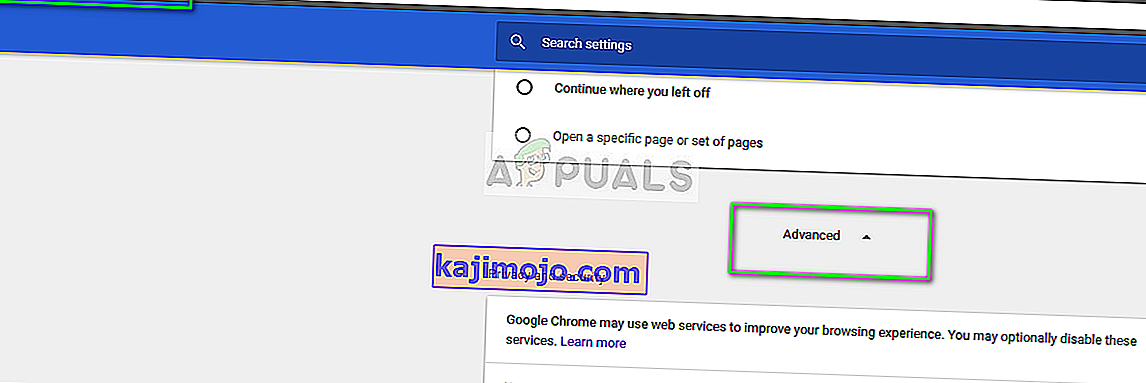
- Setelah Anda berada di menu lanjutan, navigasikan ke bawah dan pilih Hapus data penjelajahan .

- Pastikan semua pemeriksaan diaktifkan di munculan baru dan rentang waktu disetel ke Sepanjang waktu . Klik Hapus data untuk menghapus semua data browser Anda.
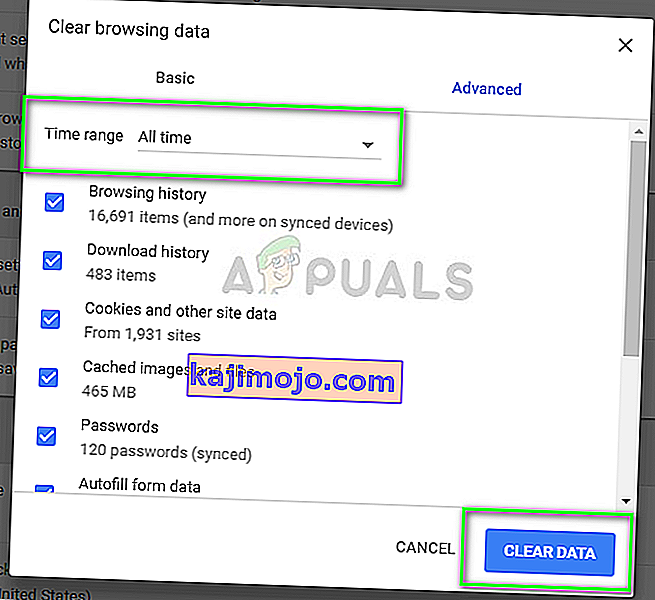
- Sekarang mulai ulang komputer Anda dengan benar dan coba akses Netflix lagi.
Solusi 2: Mematikan Proxy dan menginstal Paket Fitur Media
Netflix memiliki batasan lokasi geografis dan menurut masing-masing lokasi, Netflix hanya mengizinkan program tertentu untuk ditonton karena hak cipta acara TV atau film. Untuk melewati batasan ini, pengguna mencoba menggunakan proxy dan mengakses semua program yang tersedia di platform.
Jika Anda menggunakan server proxy, nonaktifkan dan coba akses Netflix secara normal dengan browser Anda. Jangan lupa untuk mengikuti solusi 1 untuk mendiagnosis apakah masalahnya ada pada data browser Anda.
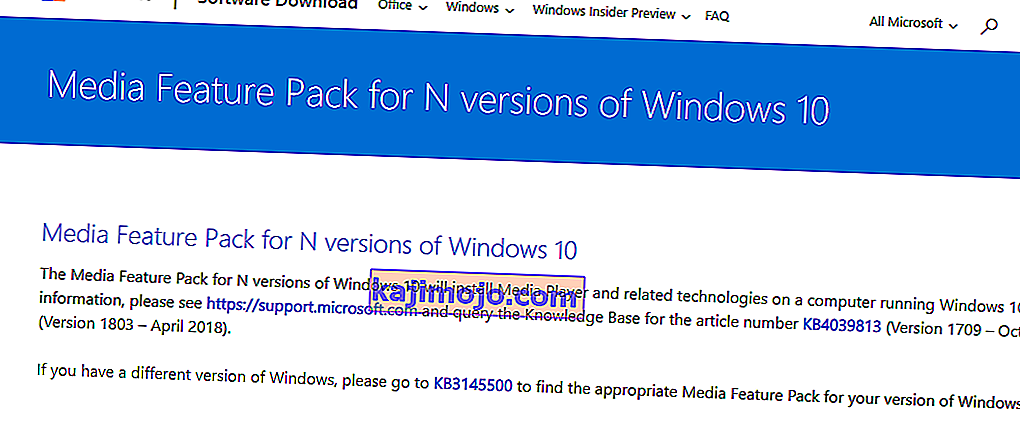
Versi Windows N adalah versi sistem operasi yang berisi semua fitur dasar Windows tetapi tidak memiliki kemampuan pemutar media. Jika Anda menggunakan versi Windows N, Anda perlu menginstal Paket Fitur Media untuk mendapatkan kemampuan media Anda. Setelah menginstal perangkat lunak, mulai ulang komputer Anda dan coba akses Netflix lagi. Mungkin ada kasus di mana Anda juga perlu menginstal codec di komputer Anda.
Solusi 3: Memeriksa status server
Jika kedua metode di atas gagal menyelesaikan pesan kesalahan, sebaiknya buka Netflix di perangkat lain . Jika pesan kesalahan masih muncul, kemungkinan server Netflix sedang down.
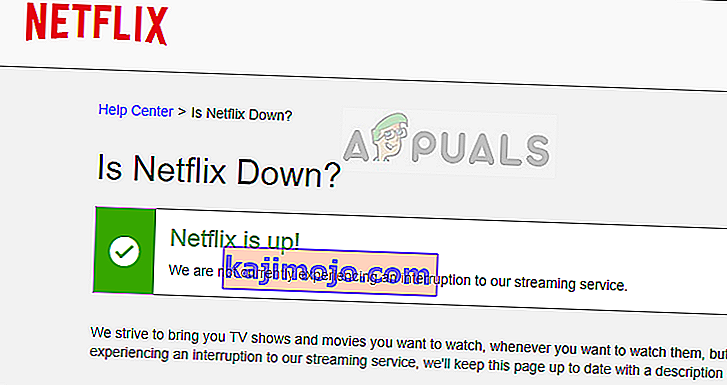
Ada banyak contoh di masa lalu di mana karena kesehatan server yang buruk, pengguna mendapatkan pesan kesalahan 'M7111-1331-2206' saat streaming. Anda dapat memeriksa situs web pihak ketiga untuk melacak waktu henti atau memeriksa Reddit atau forum lain untuk melihat apakah orang lain mengalami masalah yang sama. Anda juga dapat memeriksa halaman resmi Netflix untuk memeriksa status server.
